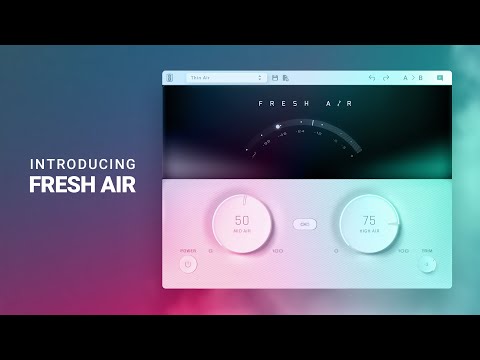Et plugin er en måde at udvide funktionerne i et program ved hjælp af yderligere plugins. For eksempel kan den populære Mozilla Firefox-browser bruge sådanne udvidelser til at blokere annoncer på websteder. Eller den velkendte fotoprocesseringspakke Adobe Photoshop kan "læres" nye måder at ændre billeder på. Plugins leveres ofte med et installationsprogram, men du kan også installere dem manuelt.

Instruktioner
Trin 1
Find ud af den nøjagtige version af det program, som du vil forbinde udvidelsen med, og dens korrekte navn. For at gøre dette skal du starte dette program og finde punktet "Hjælp" i den øverste linje i menuen, klikke på det og vælge linjen "Om programmet …" eller Om. Husk eller skriv dataene ned. Find også ud af det korrekte navn på pluginet, dette hjælper dig med hurtigt at finde og downloade den ønskede fil, hvis du ikke allerede har den.
Trin 2
Så du har navnet på programmet og navnet på det plugin, du vil installere. For næsten alle programmer, der kan "forbedres", har den manuelle installationsmetode et generelt princip. Du skal placere plugin-filerne i en speciel mappe i biblioteket for det værktøj, som du vil "opgradere".
Trin 3
Download det ønskede plugin, og sørg for at kontrollere, at det er kompatibelt med din version af programmet. For at gøre dette skal du åbne en søgemaskine i en internetbrowser og indtaste en forespørgsel. For eksempel "Download plug-in til Photoshop CS3". Gem arkivet med udvidelsesfilerne.
Trin 4
Find det downloadede plugin, og pakk indholdet ud i mappen med det program, det er beregnet til. En vigtig omstændighed - der er en Plug-Ins-mappe inde i programmappen. Det er her, du udpakker indholdet af arkivet, så du kan bruge udvidelsen. De fleste plugins fungerer kun korrekt, hvis mappenavnene er skrevet med latinske tegn.
Trin 5
Det vil sige, hvis du har Photoshop installeret på C: -drevet i mappen Programmer-filer, skal du pakke ud eller kopiere pluginet til C: -drevet i mappen Programmer FilesPhotoshopPlug-InsPapka-s-nazvaniem-plagina.
Trin 6
Åbn programmet, og se efter nye værktøjer eller funktioner i dets arsenal. De mest almindelige årsager til, at et bestemt plugin ikke fungerer, er dets uforenelighed med din version af hjælpeprogrammet eller den forkerte placering efter lagring.